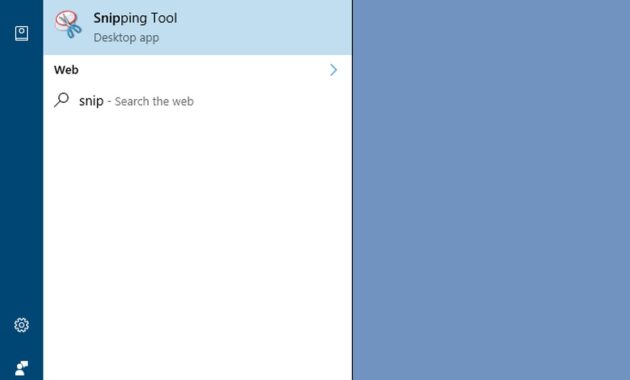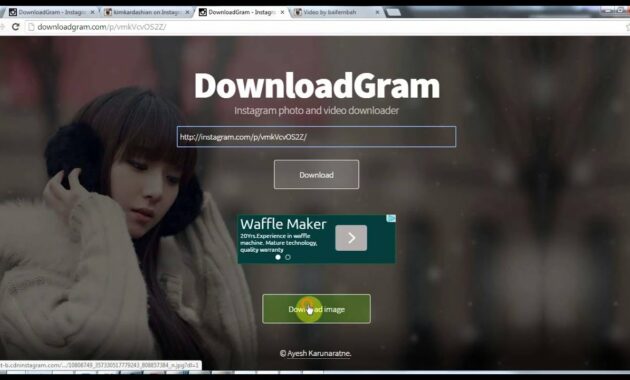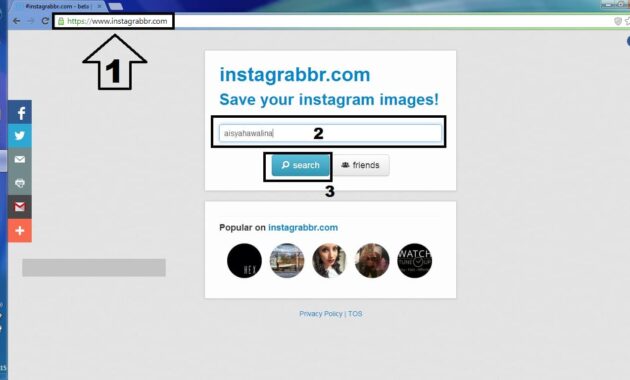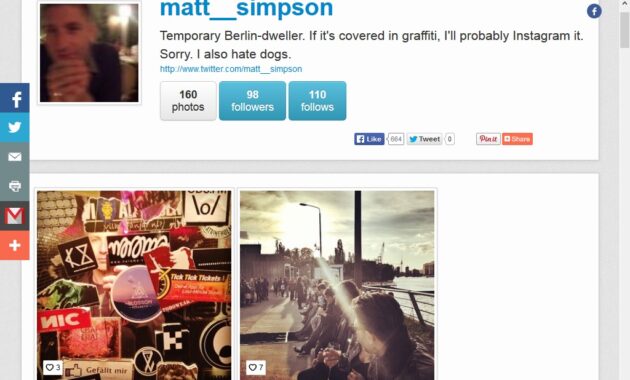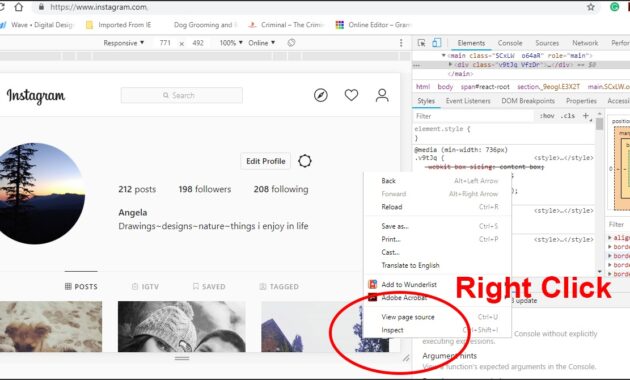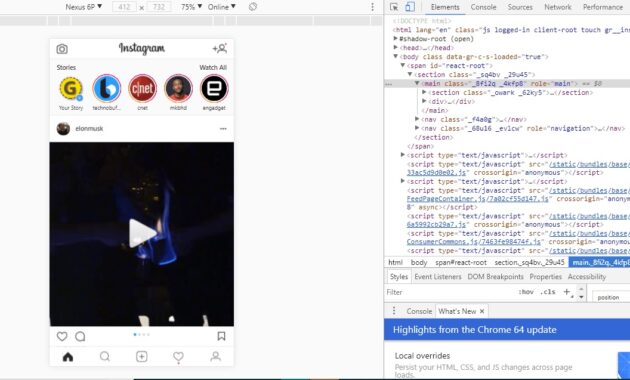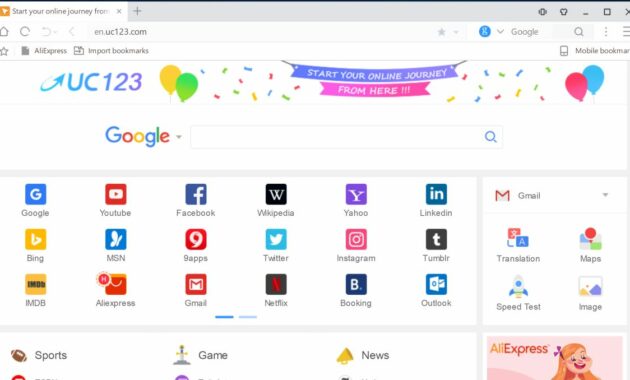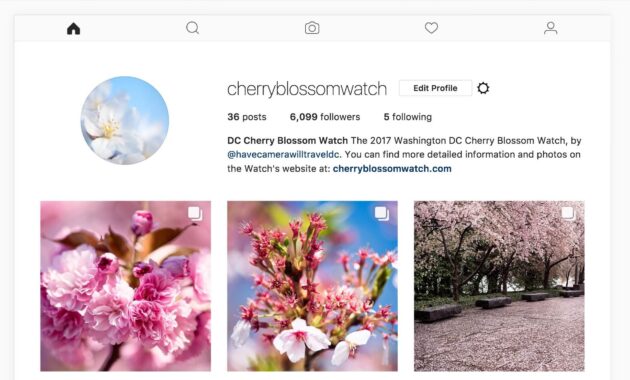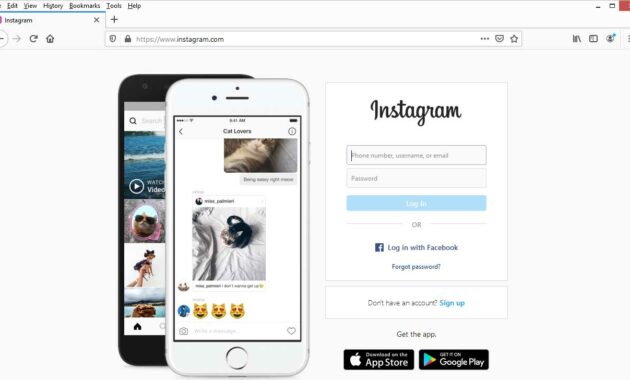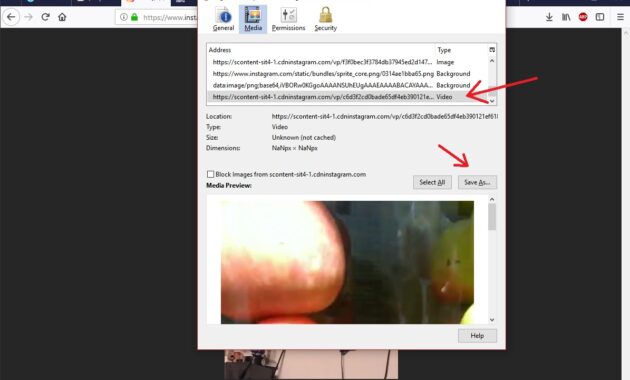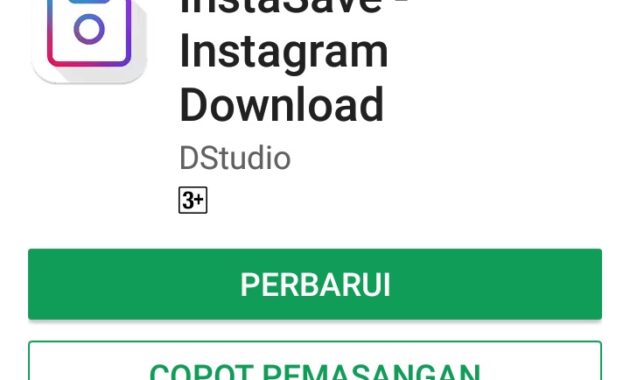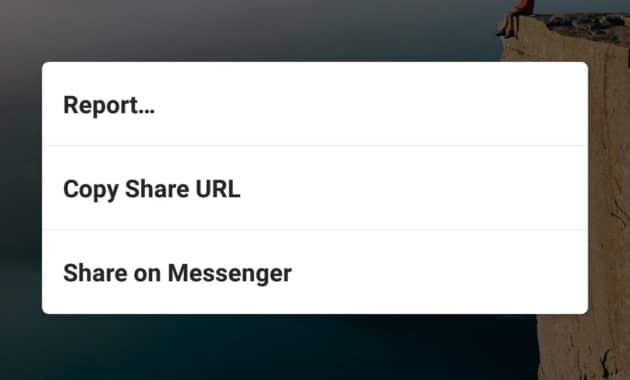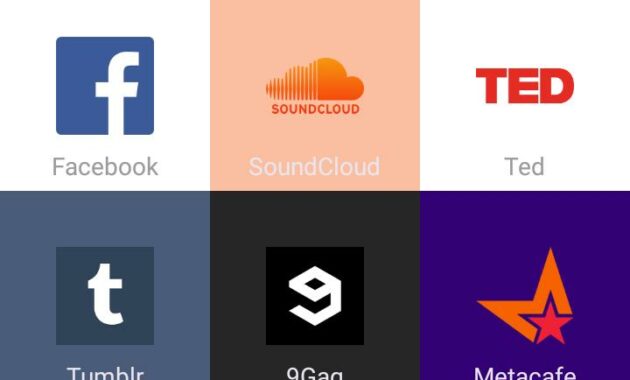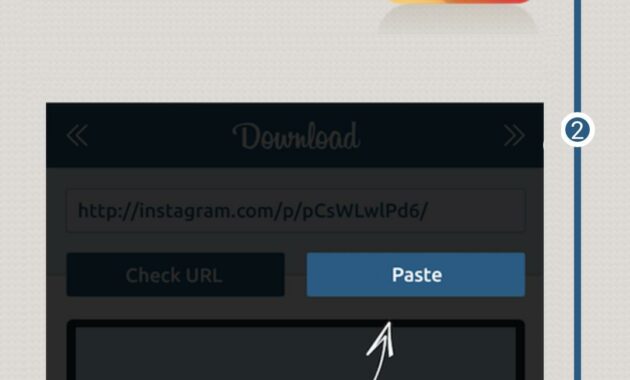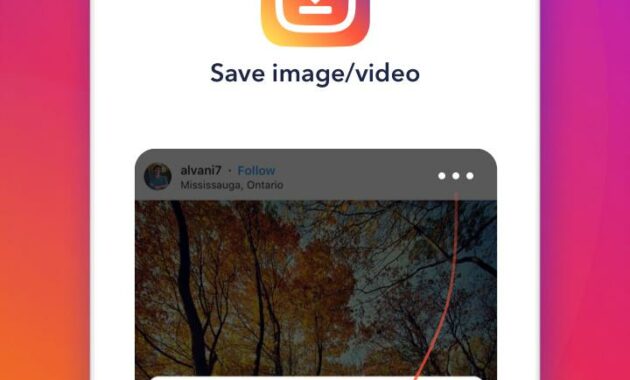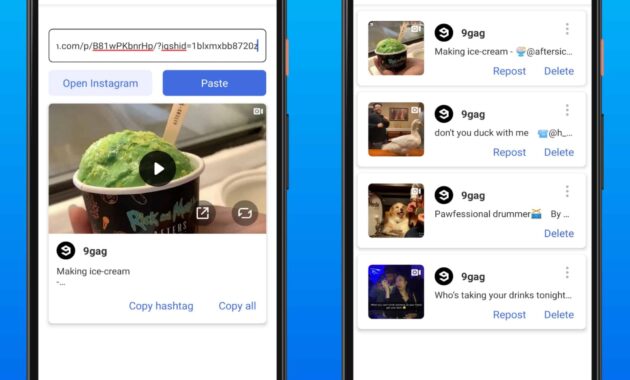Pada kesempatan kali ini akan dibahas tentang cara download foto Instagram di PC dan HP. Seperti kita ketahui, Instagram merupakan salah satu sosial media yang sangat populer di masyarakat. Melalui aplikasi ini, pengguna bisa berbagi foto maupun video ke orang-orang terdekat.
Tak hanya sebagai hiburan saja, Instagram juga kerap digunakan untuk bisnis atau media promosi. Karena itu tak jarang beberapa orang ingin menyimpan foto atau video yang ada di Instagram. Untuk itu simak ulasan berikut dengan cermat.
Daftar Isi
Cara Mudah Download Foto Instagram di PC
1. Menggunakan Screen Capture
Bagi yang tidak ingin terlalu ribet, Anda bisa memanfaatkan fitur Screen Capture yang disediakan pada PC. Pada perangkat Windows, software yang biasa dipakai untuk screen capture adalah Snipping Tool. Langkah-langkah screen capture pada PC atau laptop adalah sebagai berikut:
- Buka foto Instagram yang ingin Anda download.
- Jalankan aplikasi Snipping Tool dengan cara klik “Start/Windows” – “All Programs” – “Accessories” – “Snipping Tool” atau agar lebih mudah ketikkan saja “Snipping Tool” pada search bar PC Anda.
- Arahkan kursor ke foto yang ingin disimpan dan potong foto menjadi bentuk persegi.
- Tentukan lokasi penyimpanan dan nama foto sesuai keinginan Anda.
- Jika tidak memiliki aplikasi Snipping Tool, Anda bisa menekan tombol “Windows + Print Screen (PrtSc)” pada keyboard secara bersamaan.
2. Menggunakan DownloadGram
DownloadGram adalah salah satu laman website yang bisa digunakan untuk mendownload foto Instagram. Karena berbentuk website maka Anda tidak perlu repot menginstall aplikasi, cukup gunakan salah satu browser yang ada pada PC saja. Selain foto, DownloadGram juga bisa dipakai untuk mendownload video dan IGTV.
Cara mendownloadnya pun sangat mudah, Anda hanya perlu mengunjungi website DownloadGram kemudian copy paste link foto atau video Instagram yang ingin didownload. Meskipun gratis, kualitas gambar dan video yang didownload tidak perlu diragukan lagi karena resolusi dan kualitasnya cukup bagus.
3. Menggunakan Instagrabbr
- Buka salah satu browser pada laptop/PC Anda kemudian masuk ke situs instagrabbr.com.
- Masukkan username akun Instagram yang ingin Anda download fotonya.
- Setelah itu akan ditampilkan halaman dari akun Instagram yang Anda isikan sebelumnya.
- Klik foto yang ingin didownload.
- Setelah terbuka, klik kanan di bagian foto dan pilih opsi “Save Image As…”.
- Tentukan nama dan lokasi untuk menyimpan foto.
- Terakhir klik tombol “Save/Simpan”.
4. Melalui Google Chrome
Satu lagi browser yang bisa Anda gunakan untuk menyimpan foto di Instagram yaitu Google Chrome. Caranya juga tak kalah mudah dari cara download foto Instagram di PC sebelumnya yaitu:
- Buka Google Chrome pada perangkat Anda.
- Buka website Instagram dan lakukan login terlebih dahulu.
- Cari foto yang ingin didownload.
- Kemudian klik kanan pada foto tersebut dan pilih opsi “Inspect Element”.
- Setelahnya akan muncul menu berisi kode html di bawahnya.
- Silakan klik ikon “segitiga” dan akan muncul sebuah URL
- Klik kanan URL dan pilih opsi “Open Link In New Tab”.
- Sebuah tab baru akan terbuka, Anda bisa klik kanan foto yang ada dan tekan opsi “Simpan Gambar Sebagai” atau “Save Image As”.
- Tentukan lokasi penyimpanan foto, Anda juga bisa mengganti nama file jika ingin.
- Terakhir klik “Simpan” atau “OK”.
5. Menggunakan UC Browser
- Buka Instagram Anda dan cari foto yang ingin didownload.
- Setelah itu klik ikon “titik tiga” yang terletak di kanan atas foto dan pilihlah opsi “Copy Link”.
- Buka UC Browser yang ada di perangkat Anda.
- Setelah terbuka, klik “Hold” selama beberapa saat untuk memasukkan link.
- Setelah muncul “Paste” atau “Tempel” klik ikon tersebut.
- Nantinya akan ditampilkan foto Instagram yang ingin Anda download, silahkan tekan selama beberapa saat hingga muncul beberapa opsi.
- Pilih opsi “Save Image” dan foto akan tersimpan secara otomatis pada PC Anda.
6. Melalui Firefox
Browser Firefox juga bisa Anda manfaatkan untuk mendownload foto dari Instagram. Cara yang satu ini terbilang sangat praktis, sebab saat Anda mengakses Instagram menggunakan browser Firefox maka foto/video dapat diunduh secara langsung. Cara download foto Instagram di PC melalui Firefox akan dijelaskan pada langkah-langkah berikut:
- Buka Instagram melalui browser Firefox.
- Lakukan login menggunakan username dan password akun Instagram Anda.
- Kemudian klik kanan dan pilih opsi “View Old Information” – “Media”.
- Setelah itu, cari foto yang ingin Anda simpan.
Cara Mudah Download Foto Instagram di HP
1. Menggunakan aplikasi InstaSave
InstaSave merupakan salah satu aplikasi penyimpan video dan foto Instagram yang sangat populer dan banyak digunakan oleh pengguna Android. Dengan InstaSave, Anda bisa mendownload berbagai foto yang pernah di-like, yang ada di feeds, foto dengan tags tertentu, bahkan foto yang sedang populer.
Tidak hanya itu saja, ada fitur tambahan yang bisa Anda nikmati jika menggunakan InstaSave versi Pro. Fitur-fitur tersebut antara lain menyimpan foto dalam format zip, mendownload video Instagram, dan membagikannya ke Dropbox serta email. Cara menggunakan InstaSave sangat mudah, bisa Anda lihat pada langkah-langkah berikut:
- Download dan install aplikasi InstaSave melalui Play Store di ponsel Anda.
- Setelah terpasang, buka aplikasi dan lakukan login menggunakan username dan password akun Instagram Anda.
- Selanjutnya akan ditampilkan halaman Home Instagram Anda.
- Pilih foto atau video yang ingin didownload, bisa dari hasil pencarian, foto yang pernah Anda like, foto yang ada di Home Instagram maupun foto yang pernah Anda upload.
- Setelah diklik, secara otomatis InstaSave akan mendownload foto dan video yang Anda pilih sebelumnya.
2. Video Downloader
Aplikasi selanjutnya yang akan membantu Anda dalam mendownload foto Instagram adalah Video Downloader. Dengan tampilan yang sederhana dan mudah dimengerti, aplikasi ini sangat mudah digunakan. Terlebih Anda hanya perlu copy paste link dari foto Instagram yang ingin didownload. Berikut ini langkah-langkahnya:
- Buka foto Instagram yang ingin Anda download.
- Klik ikon “titik tiga” pada bagian kanan atas foto.
- Pilih opsi “Copy Share URL”.
- Buka aplikasi Video Downloader.
- Paste atau tempel link pada kolom yang disediakan.
- Kemudian foto Instagram akan terdownload secara otomatis.
3. Menggunakan Inst Download
Tidak jauh berbeda dengan aplikasi untuk download foto Instagram sebelumnya, Inst Download sangat mudah digunakan. Anda hanya perlu copy link foto Instagram yang ingin disimpan kemudian tempelkan atau copy pada kolom yang disediakan. Selanjutnya Anda hanya perlu menunggu karena foto akan terdownload secara otomatis tanpa harus menekan tombol apapun.
Tidak sulit bukan caranya? Hanya dengan dua langkah saja foto Instagram yang diinginkan akan tersimpan dengan rapi pada galeri ponsel Anda. Jika tertarik menggunakan aplikasi yang diluncurkan developer ZN Studio ini, Anda bisa mendapatkannya melalui Google Play Store secara gratis tanpa biaya sedikitpun.
4. Menggunakan aplikasi Insta Saver
Apabila Anda mencari aplikasi penyimpan foto/video Instagram yang ringan, Insta Saver bisa menjadi pilihan yang tepat. Dengan kapasitasnya yang kecil, Insta Saver pasti tidak akan memakan banyak ruang memori pada ponsel Anda. Selain itu, aplikasi ini juga mudah untuk digunakan dan bisa diakses tanpa harus login terlebih dahulu.
Adapun langkah-langkah menyimpan foto/video Instagram menggunakan Insta Saver, yaitu:
- Download aplikasi Insta Saver terlebih dahulu melalui Google Play Store.
- Selanjutnya buka Instagram Anda dan pilih foto atau video yang ingin disimpan.
- Klik ikon “titik tiga” yang ada di pojok kanan atas foto dan pilih opsi “Copy”.
- Kemudian jalankan aplikasi Insta Saver dan paste link yang telah di-copy sebelumnya.
- Proses download akan dilakukan secara otomatis, tunggu sampai selesai.
Itulah beberapa cara download foto Instagram di PC dan HP yang mungkin bisa membantu Anda. Meskipun terdapat fitur untuk save foto atau video secara langsung di Instagram, tetapi cara tersebut tidak bisa digunakan untuk menyimpan secara permanen.